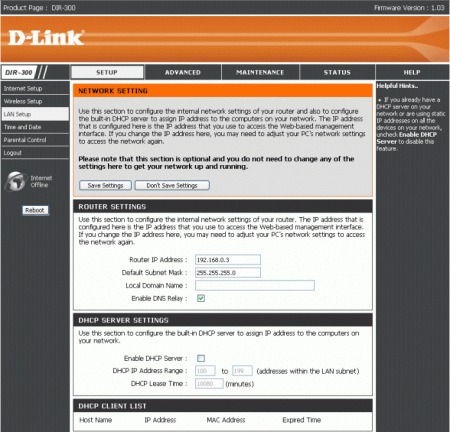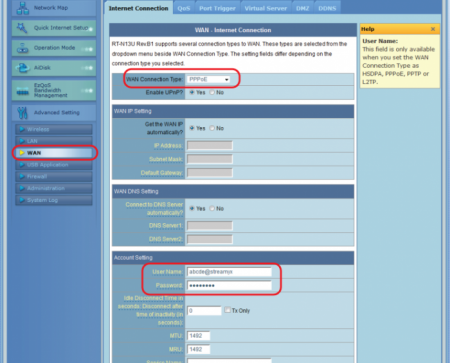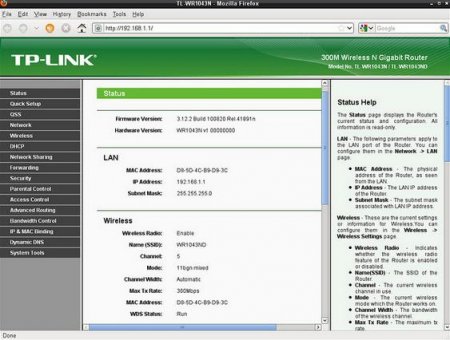Провайдер "Білайн": настройка роутера
Налаштування Wi-Fi роутера "Білайн" необов'язково должнать бути проведена спеціалізованим майстром. При виконанні певних правил ви можете самостійно здійснити настройку, яка займе у вас не більше 10-15 хвилин.
Налаштування підключення інтернет-мережі маршрутизаторів складається з декількох етапів: підключення роутера до ПК; вхід в систему настройки; встановлення оптимальних конфігурацій налаштування роутера; підключення додаткових можливостей маршрутизатора; збереження параметрів. В залежності від обраної моделі пристрою, процес установки і підключення до інтернету може відрізнятися. Давайте розглянемо процес налаштування окремих моделей роутерів поетапно.
тип Wi-Fi з'єднання – 80211 b/g/n; швидкість передачі даних до 300 Мб/с; кількість вбудованих антен – 2; наявні роз'єми – 4 х RJ-45 (LAN), 1 x RJ-45 (WAN); габарити – 1265 мм/180 мм/32 мм. Перше, що вам необхідно зробити при налаштування маршрутизатора, це підключити кабель провайдера і встановити з'єднання з персональним комп'ютером. Крім того, не зайвим буде провести перевірку пристрою на наявність вірусів, просканувавши з його допомогою встановленої на комп'ютері антивірусної програми.
Наступним кроком буде вхід в систему налаштувань. Для відкриття вікна налаштувань вам потрібно: ввести в рядок браузера стандартний IP-адреса роутера, який дорівнює 1921680.1; при запиті на вхід ввести логін і пароль, який за стандартних налаштувань пристрою передбачений в якості таких параметрів: логін – admin, пароль – admin (дані параметри можна відшукати на коробці роутера); надалі ви зможете змінити ці значення на власний розсуд. Після входу в меню вам буде запропоновано кілька категорій роботи з роутером: налаштування вручну, майстер налаштування, перевірка з'єднання з ПК, настроювання IPTV, настройка Wi-Fi і інші. Налаштування роутера "Білайн" DIR-300 вручну вимагає вводу всіх необхідних для підключення і нормальної роботи пристрою конфігурацій. Після входу в меню «Налаштування вручну» необхідно вибрати вкладку «Мережа», в якій в якості типу з'єднання вказати параметри «L2Tp + Динамічний IP». В цьому меню ви також можете вказати ім'я з'єднання, логін і пароль вашого інтернету "Білайн". У рядку «Адреса VPN» вказуємо стандартний адресу сервера "Білайн" - tp.internet.beeline.ru. Після збереження вказаних налаштувань, ви зможете побачити створене з'єднання у вкладці «З'єднання WAN». Наступним кроком налаштування маршрутизатора DIR-300 є налагодження створеного з'єднання. В якості основних параметрів налаштування виступає установка пароля на з'єднання, а також завдання ім'я точки доступу. Після успішного введення заданих параметрів встановлення інтернет-з'єднання буде завершена, а роутер буде повністю готовий до використання. тип підключення WAN - L2TP; ім'я користувача одно номером оплати послуг провайдера; пароль — стандартне значення, встановлене провайдером (admin); параметри VPN сервера - tp.internet.beeline.ru. Однак кожна модель роутера має свої особливості, а отже, процес налаштування пристроїв може мати незначні відмінності. відкрити в налаштуваннях роутера вкладку «Налаштування інтернету»; поставити галочку «Включити з'єднання»; вибрати тип «INTERNET», тип служби «Маршрутизація IP», адресації – «DHCP». зберегти параметри.
перейти у вкладку меню VPN; поставити галочку навпроти «Увімкнути L2TP LAC»; у полі «LNS-адреса» вам необхідно ввести ім'я сервера "Білайн" – tp.internet.beeline.ru. В рядки нижче зі значенням «Ім'я користувача PPP» і «Пароль PPP» введіть вибрані вами значення для авторизації. Переконайтеся, що в «Режимі підключення» встановлено значення «Авто». Не забудьте зберегти прописані конфігурації. зайти в розділ «IPTV Service»; поставити галочку навпроти значення «IPTV Enable»; вибрати зі списку портів Lan Interface порт, до якого буде підключено TV4; виставити значення типу підключення «Bridge Mode»; виставити значення «4» в полі «8021 Р»; зберегти налаштування. завантажити оновлену версію прошивки; підключити пристрій до комп'ютера; увійти в панель налаштувань; відкрити вкладку «Технічне обслуговування»; вибрати пункт «Оновлення ПЗ»; вибрати файл для прошивки (завантажену версію); натиснути кнопку «Оновити» і дочекатися закінчення оновлення; перевірити налаштування, підключити кабель провайдера. Налаштування WiFi роутера "Білайн" необов'язково должнать бути проведена спеціалізованим майстром. При виконанні певних правил ви можете самостійно здійснити настройку, яка займе у вас не більше 10-15 хвилин.
Роутер Wi-Fi — специфіка налаштування пристрою
До найбільш популярних моделей сучасних маршрутизаторів можна віднести D-Link, Asus, Zyxel, а також TP-Link, які працюють з провайдером "Білайн". Інтернет настройка роутера зазначених моделей досить проста і не займе у вас багато часу і сил.Налаштування підключення інтернет-мережі маршрутизаторів складається з декількох етапів:
Практичні поради
Якщо вами раніше вже були проведені зміни або ви змінили параметри для входу в систему і не можете згадати, вам необхідно повернути налаштування пристрою за умовчанням. Для цього вам необхідно утримувати в натиснутому положенні протягом 5 секунд кнопку «reset», яка розташована біля кабелю живлення пристрою. При первинному вході в систему вас зустріне майстер швидкого конфігурації, який допоможе розібратися з швидким підбором оптимальних налаштувань для роутера. При бажанні самостійно розібратися в налаштуваннях роутера ви не можете використовувати майстер автоматичної настройки. Для цього вам необхідно відразу вибрати другу групу головного меню «Налаштування вручну».Налаштування роутера "Білайн" DIR-300 - особливості та поради правильного підключення
Роутер Wi-Fi D-Link DIR-300 являє собою найбільш розповсюджену модель маршрутизатора Wi-Fi зі стильним, сучасним дизайном. Модель розрахована на 24-годинну роботу і забезпечує цілодобове підключення до високошвидкісного інтернету. До технічних особливостей роутера зазначеної моделі можна віднести:Наступним кроком буде вхід в систему налаштувань. Для відкриття вікна налаштувань вам потрібно:
Wi-Fi роутери від "Білайн" — ключові моменти і особливості налаштування різних моделей
У володарів маршрутизаторів "Білайн" інтернет настройка роутера не повинна викликати проблем. Провайдер постарався зробити його максимально простим і швидким. Налаштування Wi-Fi роутера "Білайн" существляется за однотипною схемою із зазначенням стандартних даних провайдера. Стандартні значення для підключення з'єднання:Ключові моменти конфігурації налаштувань роутера Asus
Одним з популярних сучасних роутерів є Asus. Завдяки старанням провайдера, налаштування роутера "Білайн" Asus придбала автоматичний процес пошуку найбільш оптимальних конфігурацій, завдяки зручною програмою майстра налаштувань. Як правило, при завершенні роботи майстер конфігурації виставляє настройки самостійно, але часто може виникнути необхідність налаштування вручну. Тому необхідно знати ключові моменти цього процесу. Розглянемо особливості налаштування роутера "Білайн" стандартної прошивки 300.х. Після підключення кабелю Internet до комп'ютера (Internet кабель порт синього кольору, Patchcort — жовтого кольору), необхідно приєднати інший кінець Patchcord до мережевої карти комп'ютера, а також перевірити правильність налаштувань самої карти. Після успішного підключення виконуємо вхід в систему роутера. Для цього в рядку браузера необхідно ввести значення IP адреси провайдера (1921681.1). Після введення стандартних значень логіна і пароля ви отримаєте доступ до меню налаштувань пристрою. В розділі «Інтернет» необхідно прописати стандартні дані для підключення з'єднання, надані провайдером. На відміну від роутерів інших моделей, маршрутизатор Asus вимагає налаштування динамічного адреси, що є відмінною рисою цього пристрою. Для отримання параметрів динамічного IP-адреси вам необхідно:Маршрутизатор TP-Link — що потрібно знати для правильного підключення
Іншою популярною моделлю роутера є TP-Link. Цей роутер являє собою практичну модель бюджетного пристрою з підтримкою 3G і Wi-Fi 80211 n при підтримці провайдера "Білайн". Налаштування роутера TP-Link — це досить простий процес, який не забере у вас багато часу. Роутер TP-Link багато в чому схожий з маршрутизатором моделі Zyxel Keenetic, отже, процес їх установки має схожі параметри. Ви можете використовувати спеціальний майстер автоматичної настройки конфігурації, який сам визначить і виставить оптимальні настройки роутера для підключення до мережі. При ручному процесі використовуються стандартні дані, надані провайдером.Роутери TP-Link і Zyxel Keenetic — відмінні моменти
Важливим моментом налаштування Zyxel Keenetic є підключення L2TP. Якщо у випадку маршрутизатор TP-Link можна сказати, що процедура здебільшого виконується автоматично, то у випадку з Zyxel Keenetic найкраще вводити дані вручну без використання майстра налаштувань від "Білайн". Налаштування роутера Zyxel Keenetic передбачає створення двох окремих сполук – Dynamic IP VPN-підключення. Перше з'єднання є стандартним і необхідно для внутрішньої мережі оператора. Для налаштування другого вам потрібно:"Білайн" — настройка роутера і установка спеціальних можливостей
Wi-Fi роутер може стати відмінним варіантом для підключення високошвидкісного інтернету на дому, а також якісного цифрового телебачення IPTV. Для налаштування IPTV на роутері вам необхідно:Прошивка роутера "Білайн" самостійно
Виходячи з особливостей встановленої прошивки "Білайн", настройка роутера може включати різні додаткові параметри. Додаткова прошивка пристрою може допомогти усунути деякі несправності і помилки в роботі, а також розширити його можливості. Для того щоб змінити стандартну прошивку, вам потрібно:Схожі добрі поради по темі

Налаштування роутера D-Link DIR-320. Інструкції, пароль, підключення
У цій невеликій статті буде детально описаний процес налаштування роутера D-Link DIR-320. Це мережевий пристрій чудово підійде для створення

Налаштування роутера TP-Link TL-WR841N. TP-Link TL-WR841N - прошивка
З даної статті читач дізнається, як проводиться настройка роутера TP-Link TL-WR841N, адже саме ця модель вважається кращою на комп'ютерному ринку за

Як налаштувати ММС на своєму пристрої: кілька кроків
Багатьох цікавить, як налаштувати ММС, щоб постійно не звертатися за допомогою до оператора. У статті описано, як налаштувати ММС у декількох

Як зайти на роутер і зробити правильні налаштування доступу до мережі
З часу виникнення технологій бездротової передачі даних зв'язок зазнала істотні зміни. Так, наприклад, виникли приватні віртуальні мережі VPN, в яких
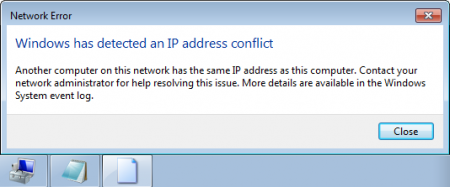
Конфлікт ip-адрес: вирішення проблеми
Кожен користувач Інтернету так чи інакше стикається з різними проблемами при роботі з комп'ютером. Найчастіше вони загальновідомі і легко усуваються

Як налаштувати роутер ZyXel? Підключення та налаштування роутера
На жаль, про те, як налаштувати роутер ZeXel, знає не кожен. Звідси виникають проблеми з інтернетом, а внаслідок і негативні відгуки користувачів. Як